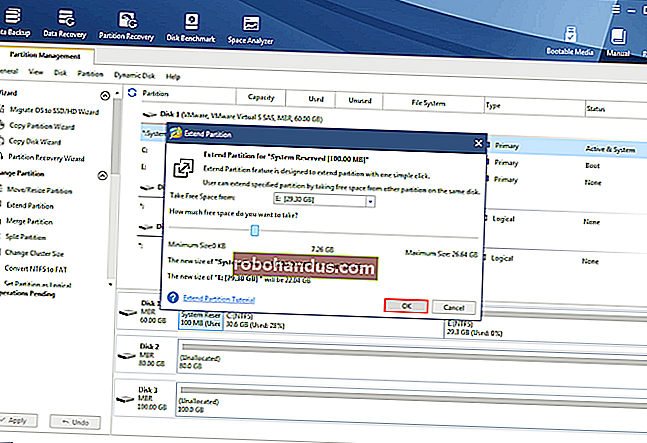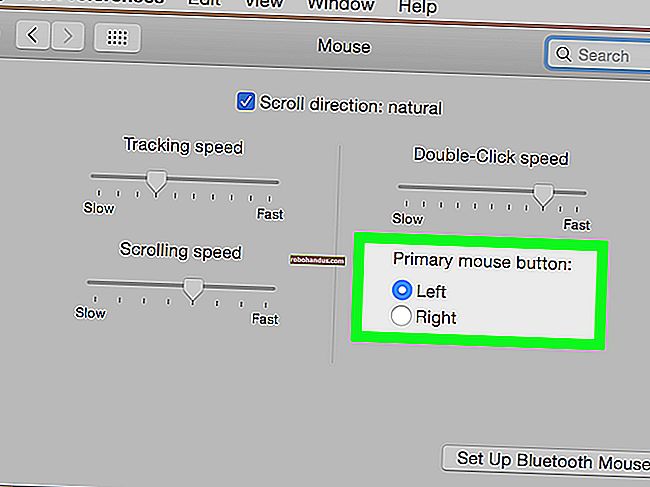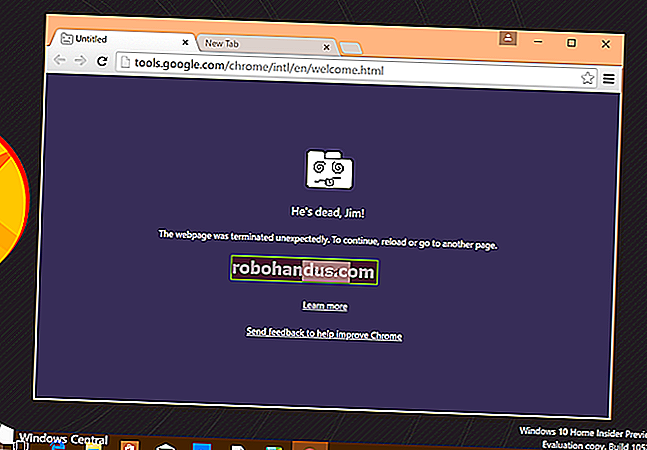Windows 10에서 화면 자동 회전을 비활성화하는 방법

Windows 10은 스마트 폰처럼 컨버터블 PC 또는 태블릿이있는 경우 디스플레이를 자동으로 회전 할 수 있습니다. 원하는 경우 화면 회전을 제자리에서 잠글 수 있습니다.
자동 화면 회전은 가속도계가 내장 된 기기에서만 사용할 수 있습니다. Windows는이 하드웨어 구성 요소를 사용하여 화면의 현재 물리적 방향을 결정합니다.
회전을 켜거나 끄는 방법
관리 센터에는 자동 회전을 켜거나 끄는 빠른 작업 타일이 있습니다. 이를 열려면 화면 오른쪽 하단의 작업 표시 줄에서 알림 아이콘을 클릭하거나 Windows + A를 누릅니다.

관리 센터 창 하단에있는 "회전 잠금"타일을 클릭하거나 탭하여 회전 잠금을 활성화합니다. 이렇게하면 화면이 자동으로 회전하는 것을 방지하고 화면을 현재 방향으로 잠급니다.
회전 잠금은 타일이 강조 표시되는 동안 활성화되고 어두운 상태에서는 비활성화됩니다.
이 타일이 표시되지 않으면 기기가 자동 화면 회전을 지원하지 않는 것입니다. 관리 센터를 사용자 정의 할 때 해당 타일을 제거하고 다시 추가해야 할 수도 있습니다.

설정 앱에서 회전 잠금을 전환 할 수도 있습니다. 그렇게하려면 설정> 시스템> 디스플레이로 이동하십시오. 아래로 스크롤하여 "회전 잠금"슬라이더를 찾아 "켜기"위치로 설정합니다. 회전 잠금을 비활성화하고 자동 화면 회전을 활성화하려면 "끄기"로 전환합니다.

회전 잠금이 회색으로 표시되는 이유는 무엇입니까?
경우에 따라 설정 앱의 "회전 잠금"빠른 작업 타일 및 "회전 잠금"토글이 회색으로 표시 될 수 있습니다.
컨버터블 PC가있는 경우 장치가 랩톱 모드 일 때 발생합니다. 예를 들어 360도 힌지가있는 노트북이있는 경우 일반 노트북 모드 일 때 회전 잠금이 회색으로 표시됩니다. 이동식 화면이있는 기기의 경우 화면이 키보드에 연결되어있는 동안 회전 잠금이 회색으로 표시됩니다. 표준 노트북 모드에서는 화면이 자동으로 회전하지 않기 때문입니다.
예를 들어 360도 힌지가있는 기기에서 화면을 완전히 다시 돌리거나 키보드에서 화면을 분리하는 등 기기를 태블릿 모드로 전환하면 자동 회전이 활성화되고 회전 잠금 옵션이 유효한.

기기가 태블릿 모드이고 화면이 자동으로 회전하는 동안에도 회전 잠금이 회색으로 표시되면 PC를 재부팅 해보세요. 이것은 버그 일 가능성이 있습니다.